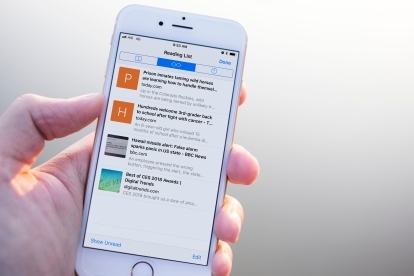
Læselister synkroniseres med iCloud, så du kan bruge Safari på iPhone til at holde en liste til senere adgang på dine andre Apple-enheder. Nogle mennesker foretrækker trods alt at gøre størstedelen af deres læsning på deres iPad eller MacBook. Lad os se nærmere på præcis, hvordan læselisten fungerer i iOS.
Anbefalede videoer
Leder du efter flere iOS-tip? Her er 27 iOS 11 tips og tricks som vil starte dig på vej til at blive en ægte iOS-mester.
Sådan tilføjer du til din læseliste
1 af 3
Trin 1: Start Safari på din iPhone eller iPad og gå til den ønskede artikel.
Trin 2: Tryk på Del ikon  placeret i bunden.
placeret i bunden.
Trin 3: Vælg Tilføj til læseliste danne den resulterende menu.
Tredjeparts apps
1 af 2
Nogle tredjepartsapps er kompatible med Safari-læselister. I dette tilfælde har vi Flipboard som eksempel. Du kan se, at vi nederst i artiklen også har et Del-ikon. Tryk på ikonet Del  og vælg Tilføj til læseliste fra den resulterende menu.
og vælg Tilføj til læseliste fra den resulterende menu.
En af de bedste tredjepartsapps til drage fordel af læselister er en app kaldet If This Then That, også kendt som IFTTT. Hvis du ikke er bekendt med denne app, så læs venligst vores begynderguide til IFTTT.
Hvordan finder man læselisten?
Adgang til læselisten er meget enkel. Du vil også finde alt, hvad du har føjet til din Safari-læseliste fra tredjepartsapps her.
1 af 2
Trin 1: Tryk på Bogmærker ikon på bunden.
Trin 2: Vælg Ikon for læseliste fra topmenuen. Det ligner et par briller.
Trin 3: Tryk på den historie, du vil læse, og Safari fører dig tilbage til det websted.
Hvad med offline læsning?
En anden fordel ved læselisten er, at du kan gemme en masse artikler til senere at læse offline. Måske vil du være på et fly, eller et andet sted kan du ikke få en dataforbindelse. Det er meget enkelt at gøre.
1 af 3
Trin 1: Gå til Indstillinger > Safari.
Trin 2: Tænd Gem automatisk offline.
1 af 2
Hvis du kun vil gemme nogle artikler til at læse offline, kan du trykke på Redigere i nederste højre hjørne, mens du er på læselisten, tryk på de artikler, du vil gemme til senere, og vælg Gem offline på bunden.
Redaktørens anbefalinger
- De bedste datingapps i 2023: vores 23 foretrukne
- De bedste vejrapps til iPhone i 2023: AccuWeather, Gulerod og mere
- Google Chrome på iOS får 6 nye funktioner til at tage på Safari
- De bedste haveapps i 2022
- De bedste sider til iPhone-baggrunde i 2022
Opgrader din livsstilDigital Trends hjælper læserne med at holde styr på den hurtige teknologiske verden med alle de seneste nyheder, sjove produktanmeldelser, indsigtsfulde redaktionelle artikler og enestående smugkig.



